2023-07-09 302
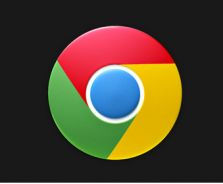
google最新版本下载v86.0.4240.75
google浏览器最新版本v86.0.4240.75由谷歌官方推出的最新版谷歌浏览器,相比其他浏览器胜在速度上,简洁快速,使用起来也更加方便,在支持多标签浏览同时也提高了安全性,而且google浏览器所具备的智能工具和非凡速度都能让您在网络世界得心应手地操作、创作和探索。
具体方法:
1、首先点击顶部的加号打开一个新页。

2、接着点击底部的自定义。

3、然后点击上传图片,如下图所示。

4、接下来选择一个图片,如下图所示。

5、然后背景就直接换掉了,如下图所示。

6、最后如果想取消直接点击恢复即可,如下图所示。

上述就是chrome浏览器自定义背景设置方法了,有需要的用户就可以根据小编的步骤进行操作了,希望能够对大家有所帮助。
原文链接:https://000nw.com/8133.html
=========================================
https://000nw.com/ 为 “电脑技术吧” 唯一官方服务平台,请勿相信其他任何渠道。
系统教程 2023-07-23
电脑技术 2023-07-23
应用技巧 2023-07-23
系统教程 2023-07-23
系统教程 2023-07-23
软件办公 2023-07-11
软件办公 2023-07-11
软件办公 2023-07-12
软件办公 2023-07-12
软件办公 2023-07-12
扫码二维码
获取最新动态
